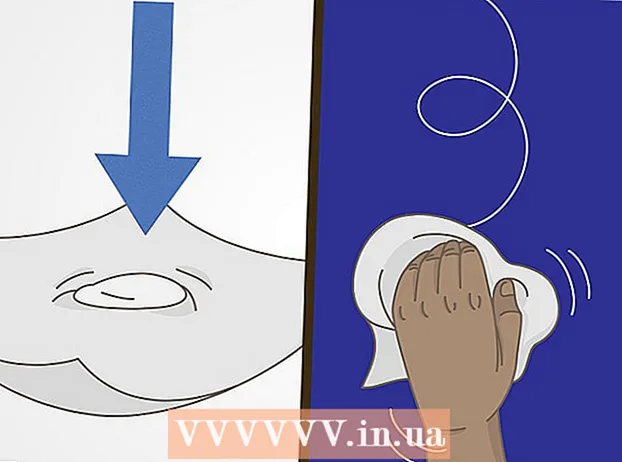Autore:
Bobbie Johnson
Data Della Creazione:
8 Aprile 2021
Data Di Aggiornamento:
1 Luglio 2024

Contenuto
Telnet è un protocollo di rete progettato per gestire server remoti tramite riga di comando. A differenza di Windows XP e Vista, Telnet non è installato in Windows 7. È necessario attivarlo prima di utilizzarlo. Quindi iniziamo.
Passi
Parte 1 di 2: Installa Telnet
 1 Apri "Pannello di controllo". Telnet non è installato per impostazione predefinita su Windows 7. Per utilizzare questo protocollo, è necessario prima attivarlo. Puoi farlo tramite il "Pannello di controllo", che può essere aperto tramite il menu "Start".
1 Apri "Pannello di controllo". Telnet non è installato per impostazione predefinita su Windows 7. Per utilizzare questo protocollo, è necessario prima attivarlo. Puoi farlo tramite il "Pannello di controllo", che può essere aperto tramite il menu "Start".  2 Apri Programmi e funzionalità o Programmi. L'opzione disponibile dipende da come viene visualizzato il Pannello di controllo, per categoria o per icone. In ogni caso, si aprirà la stessa finestra.
2 Apri Programmi e funzionalità o Programmi. L'opzione disponibile dipende da come viene visualizzato il Pannello di controllo, per categoria o per icone. In ogni caso, si aprirà la stessa finestra.  3 Fare clic su Attiva o disattiva le funzionalità di Windows. Potrebbe essere necessario inserire la password dell'amministratore.
3 Fare clic su Attiva o disattiva le funzionalità di Windows. Potrebbe essere necessario inserire la password dell'amministratore.  4 Trova "Cliente Telnet". Nell'elenco dei componenti disponibili, vedrai una cartella chiamata Telnet Client. I componenti sono visualizzati in ordine alfabetico: prima ci sono nomi in latino, poi in russo. Seleziona la casella accanto a Client Telnet e fai clic su OK.OK.
4 Trova "Cliente Telnet". Nell'elenco dei componenti disponibili, vedrai una cartella chiamata Telnet Client. I componenti sono visualizzati in ordine alfabetico: prima ci sono nomi in latino, poi in russo. Seleziona la casella accanto a Client Telnet e fai clic su OK.OK. - Potrebbero essere necessari un paio di minuti per installare il client.
 5 Installa Telnet tramite riga di comando. Se vuoi fare tutto tramite la riga di comando, puoi installare Telnet con un comando rapido. Per prima cosa avvia la riga di comando digitando cmd nella finestra di dialogo Esegui. Al prompt dei comandi, digita spanstyle = "white-space: nowrap;">pkgmgr / iu: "TelnetClient"e clickspanstyle = "spazio bianco: nowrap;">Entra... In un attimo, verrai restituito alla riga di comando.
5 Installa Telnet tramite riga di comando. Se vuoi fare tutto tramite la riga di comando, puoi installare Telnet con un comando rapido. Per prima cosa avvia la riga di comando digitando cmd nella finestra di dialogo Esegui. Al prompt dei comandi, digita spanstyle = "white-space: nowrap;">pkgmgr / iu: "TelnetClient"e clickspanstyle = "spazio bianco: nowrap;">Entra... In un attimo, verrai restituito alla riga di comando. - Ricarica la riga di comando per iniziare a utilizzare Telnet.
Parte 2 di 2: utilizzo di Telnet
 1 Apri un prompt dei comandi. Telnet viene avviato tramite la riga di comando. Puoi aprire il prompt dei comandi premendo Vincita e digitando cmd nella finestra di dialogo Esegui.
1 Apri un prompt dei comandi. Telnet viene avviato tramite la riga di comando. Puoi aprire il prompt dei comandi premendo Vincita e digitando cmd nella finestra di dialogo Esegui.  2 Avvia il client Telnet. Comporretelnet e premiEntraper avviare Telnet. Il prompt dei comandi scomparirà e si aprirà il servizio Telnet, che avrà il seguente aspetto: Microsoft Telnet>.
2 Avvia il client Telnet. Comporretelnet e premiEntraper avviare Telnet. Il prompt dei comandi scomparirà e si aprirà il servizio Telnet, che avrà il seguente aspetto: Microsoft Telnet>.  3 Connettiti al server Telnet. Al prompt di Telnet, immettere aprire indirizzo del server[porta]... Se si apre la finestra di benvenuto o se il sistema richiede un nome utente e una password, la connessione è riuscita.
3 Connettiti al server Telnet. Al prompt di Telnet, immettere aprire indirizzo del server[porta]... Se si apre la finestra di benvenuto o se il sistema richiede un nome utente e una password, la connessione è riuscita. - Ad esempio, per visualizzare Star Wars in ASCII, inserisci asciugamano aperto.blinkenlights.nle premiEntra.
- Puoi anche stabilire una connessione direttamente dalla riga di comando digitando telnet indirizzo del server[porta].
 4 Termina la sessione Telnet. Quando hai finito con Telnet Server, disabilita questa utilità prima di chiudere la finestra. Per fare ciò, apri un prompt dei comandi Telnet premendo Ctrl+]... Comporreesentatoe premi Entraper terminare la sessione.
4 Termina la sessione Telnet. Quando hai finito con Telnet Server, disabilita questa utilità prima di chiudere la finestra. Per fare ciò, apri un prompt dei comandi Telnet premendo Ctrl+]... Comporreesentatoe premi Entraper terminare la sessione.